Prism Magic 工具可使一个(或多个)图表看起来像另一个图表。它非常省时器。
从Prism 图库中选定的一个图形或多个图形开始 。单击Prism 工具栏 "更改 "部分中的Prism Magic 工具。
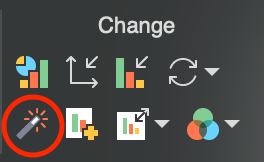
选择要匹配其外观的图表。您可以选择当前项目或任何打开的项目中的任何图表、作为示例保存的任何图表,或者最近(两个月内)打印、导出、复制到剪贴板或用作Magic 示例的任何图表(只要已经保存,因此文件有名称)。
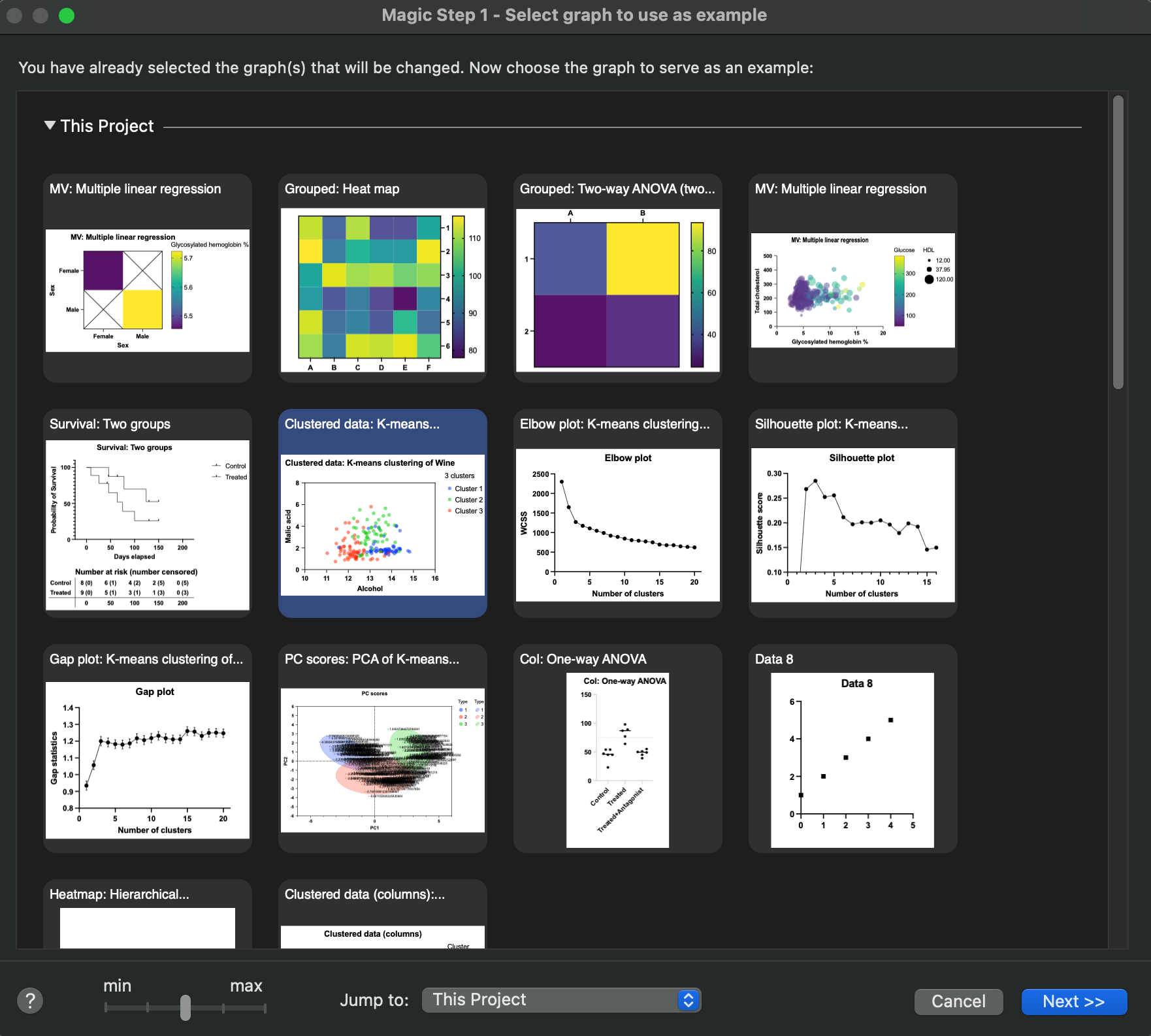
单击下一步,然后选择要应用于当前图表的示例图表属性。
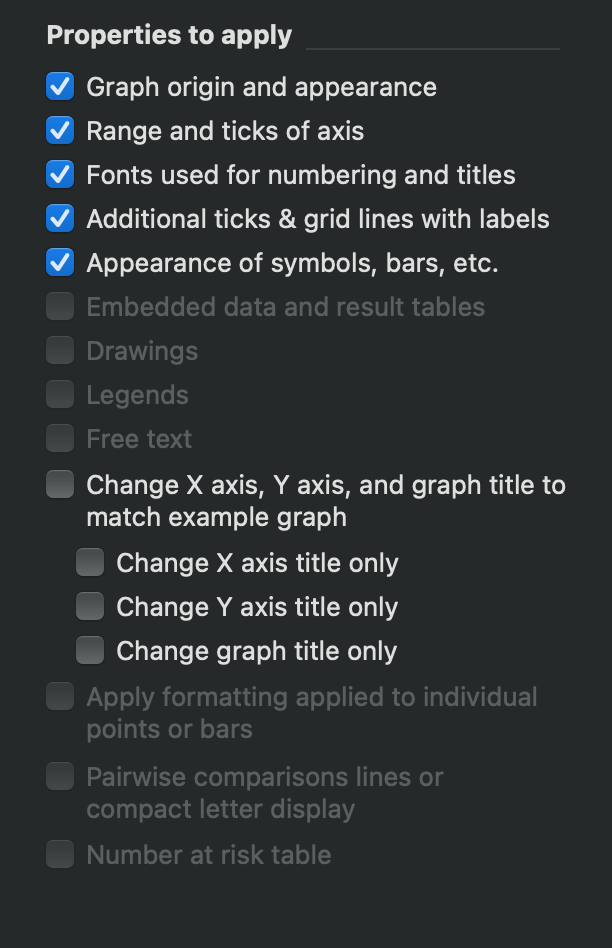
注意:
•如果选中 "坐标轴的范围和刻度 "选项,Prism 的操作依赖度取决于是否选中了 "为坐标轴使用自动范围 "选项。如果选中了该选项(在本示例图表中),那么Prism 将在您更改的图表中选中该选项。依赖度取决于坐标轴的范围,它们最终的范围可能相同,也可能不相同。如果在本示例图表上未选中该选项,那么您要更改的所有图表都将被更改为具有本示例图表的范围和区间。
•用于编号和标题的字体 "选项不会更改这些位置使用的值或字符串,而只会更改应用的字体。
•更改 X 轴、Y 轴和图表标题以匹配示例图表"(原 "更改轴和图表标题以匹配示例图表") 选项将更改图表上实际使用的标题字符串。
o该选项适用于所有Prism 许可证类型
oPrism 标准许可还提供另外三个选项,允许您单独选择是否要更改目标图表的 X 轴、Y 轴或图表标题以与示例图表相匹配。
•只有在本示例图表和目标图表具有相同数量的点或条形图时,选择对单独选定的点或条形图设置格式才有意义。如果情况并非如此,该选项将显示为灰色。